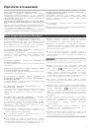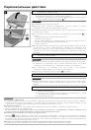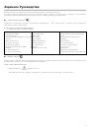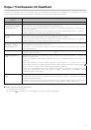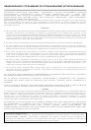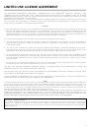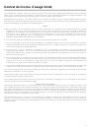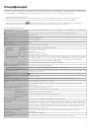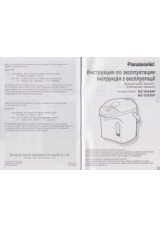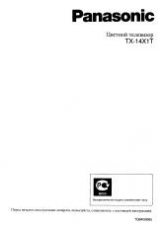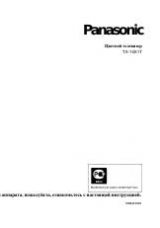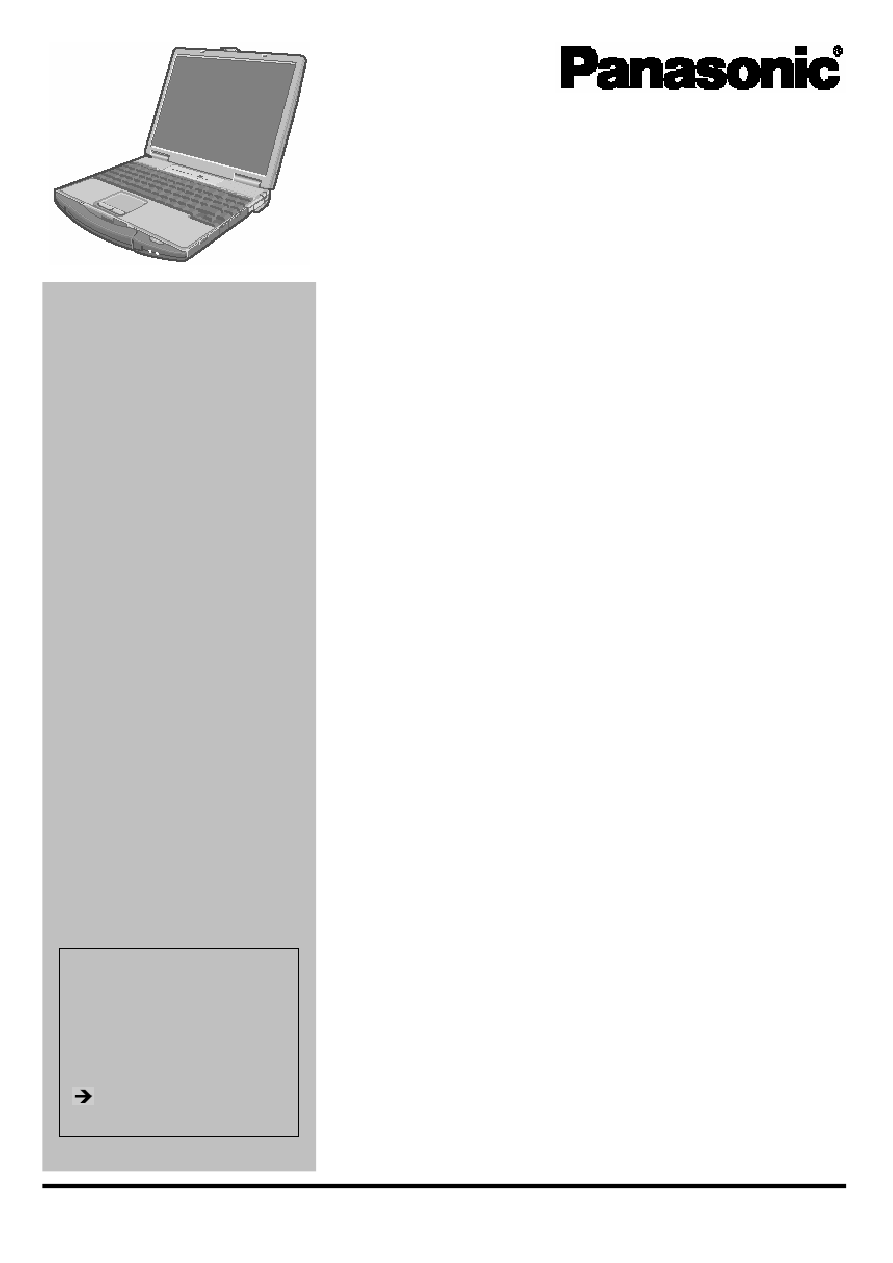
РУКОВОДСТВО ПО ЭКПЛУАТАЦИИ
Персональный компьютер
Модель серии
CF-74
Пожалуйста внимательно изучите эти инструкции перед эксплуатацией данного изделия и сохраните данное
руководство для использования в будущем.
Для получения
дополнительной
информации о компьютере
Вы можете обратиться к
экранному руководству.
Для доступа к экранному
руководству
страница 10 «Экранное
Руководство»
Содержание
Начало работы
Введение………………………………………………………... 2
Прочтите это вначале………………………………………… 3
Описание компонентов……………………………………….. 6
Первоначальные действия…………………………………... 8
Полезная информация
Экранное Руководство………………………………………... 10
Эксплуатация и уход………………………………………….. 11
Функция резервного копирования жесткого диска……….. 13
Утилита удаления данных с жесткого диска……………… 16
Переустановка программного обеспечения………………. 17
Устранение неполадок
Коды / сообщения об ошибках………………………………. 19
Устранение неполадок (основное)………………………….. 20
Приложение
Лицензионное соглашение по ограниченному
использованию…………………………………………………. 23
Спецификация…………………………………………………. 26